Choisir un simulateur iOS pour lancer son app Ionic / Cordova
Lancer son application Ionic / Cordova en ligne de commande permet de gagner du temps, mais également d’automatiser ses tâches. Avec Xcode, on a la possibilité de choisir un simulateur lorsque l’on lance son application (iPhone 5, iPhone 6, iPad, etc.).
Cordova fournit des outils pour faire la même chose depuis la ligne de commande.
Lister les simulateurs iOS disponibles
Avant de lancer son application sur un simulateur iOS particulier, il est nécessaire de connaitre les différentes images disponibles. Un outil, un peu caché, est disponible pour cela.
Rendez-vous en ligne de commande au sein de votre projet Ionic / Cordova.
cd platforms/ios/cordova/libVoici les outils à disposition :

Exécutez l’outil qui nous intéresse :
./list-emulator-imagesLe résultat liste les différents simulateurs à notre disposition :
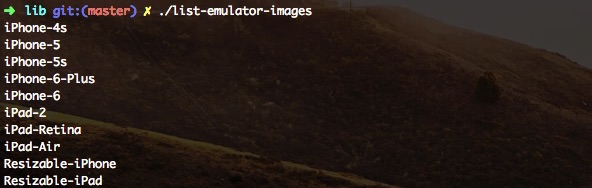
Les noms sont importants, ils vont nous permettre de sélectionner le simulateur à lancer.
Choisir un simulateur lors du lancement de l’application
Maintenant que l’on a listé les différents simulateurs à disposition, on n’a plus qu’à le spécifier lors du lancement de l’application.
Retournez à la racine de votre application Ionic / Cordova, puis lancez-la en spécifiant un attribut –target.
Exemple Ionic :
ionic emulate ios --target="iPhone-5"Exemple Cordova :
cordova emulate ios --target="iPhone-5"Votre application devrait se lancer avec le simulateur souhaité.